Карти пам'яті вже давно широко використовуються на самих різних пристроях, дозволяючи додатково отримати кілька необхідних гігабайт пам'яті. Однак, в процесі використання можна зіткнутися з такою неприємною проблемою, як захист від запису, яка заподіює користувачам чималі незручності. Що ж робити в такому випадку? На щастя, подібна проблема вирішується досить просто. Все, що потрібно - трохи терпіння і слідувати інструкціям. У цій статті докладно розглянемо, як зняти захист і відформатувати карту пам'яті. Давайте розбиратися. Поїхали!

Користувачі задають питання про те, як прибрати захист карти пам'яті і відформатувати її в разі потреби
Почати варто з того, що деякі карти пам'яті мають спеціальний перемикач, за допомогою якого можна включити або відключити режим захисту від запису. Обов'язково звертайте увагу на цей момент.
У рішенні проблеми вам допоможе системна утиліта Diskpart. Запустіть з правами адміністратора командний рядок. Зробити це можна через меню "Пуск" або через вікно "Виконати" (за допомогою комбінації клавіш Win + R і введіть cmd).
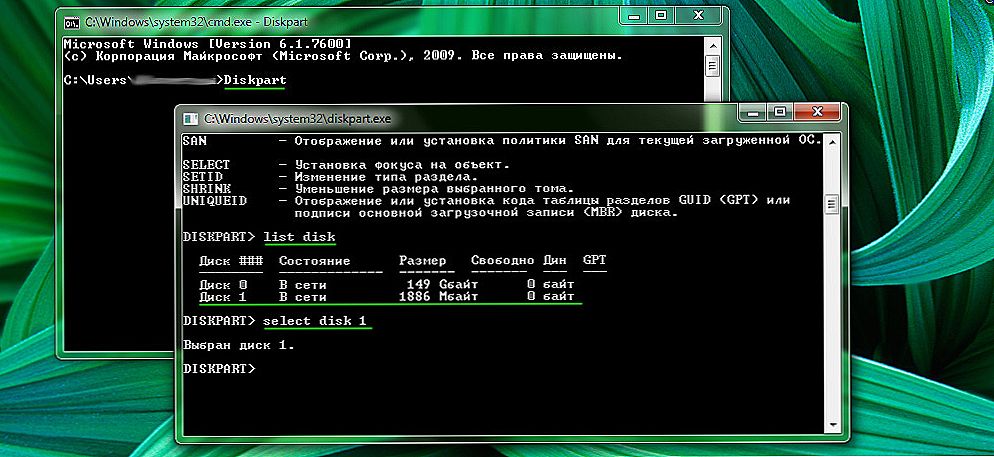
Введення команд відбувається послідовно
Після того як перед вами з'явиться вікно командного рядка, пропишіть наступні команди, щоб відформатувати флешку мікро СД:
diskpart
list disk
select disk 0 (замість "0" вкажіть цифру, відповідну microSD-карті, необхідна інформація відобразиться після введення команди "list disk")
attributes disk clear readonly
clean
create partition primary
format fs = ntfs (або вкажіть fat32 після знака "=", все залежить від того в якій файловій системі ви хочете відформатувати SD карту, деякі фотокамери можуть не підтримувати NTFS)
assign letter = X (X - буква, яка буде присвоєна флешці)
exit
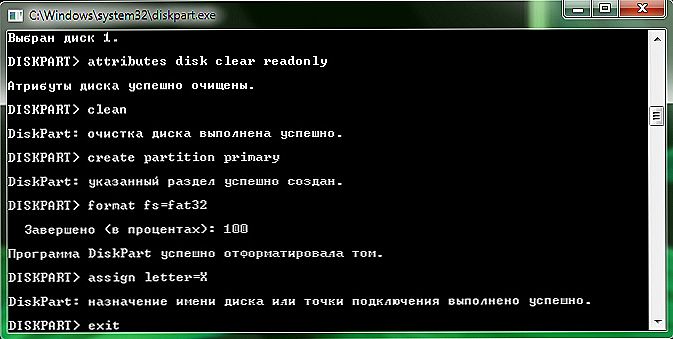
Після того, як форматування завершено, можна привласнити диску букву
У тому випадку, якщо виконати форматування таким способом не вдалося, спробуйте інший варіант, а саме зробити це через редактор групової політики.
Щоб перейти до редактора групової політики, викличте вікно "Виконати", натиснувши комбінацію клавіш Win + R, а потім пропишіть в поле для введення (без лапок) "gpedit.msc". У вікні, перейдіть до розділу "Конфігурація комп'ютера", далі відкрийте папку "Адміністративні шаблони". У ній ви знайдете каталог "Система". Перейдіть до папки "Доступ до знімним запам'ятовуючим пристроям", яка знаходиться в цьому розділі.
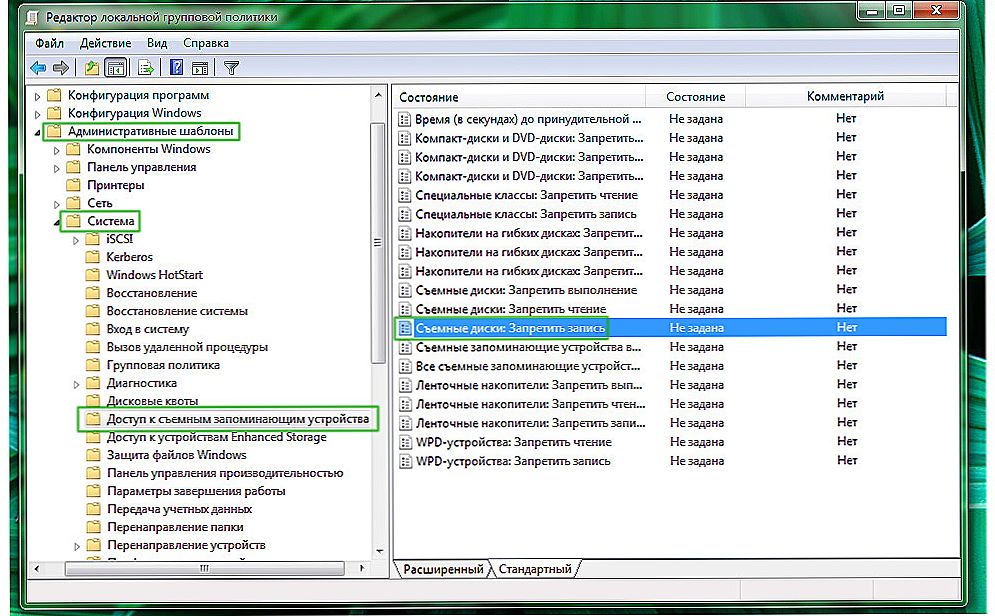
Знаходимо необхідний параметр політики
У списку праворуч знайдіть рядок "Знімні диски Заборонити запис".Двічі клацніть по ній лівою клавішею миші і виберіть режим "Відключено". Натисніть "ОК" для підтвердження внесених змін. Потім потрібно виконати аналогічні дії в розділі "Конфігурація користувача". Подальший шлях складається з папок з точно такими ж назвами. Добравшись до потрібного пункту, вимкніть його.
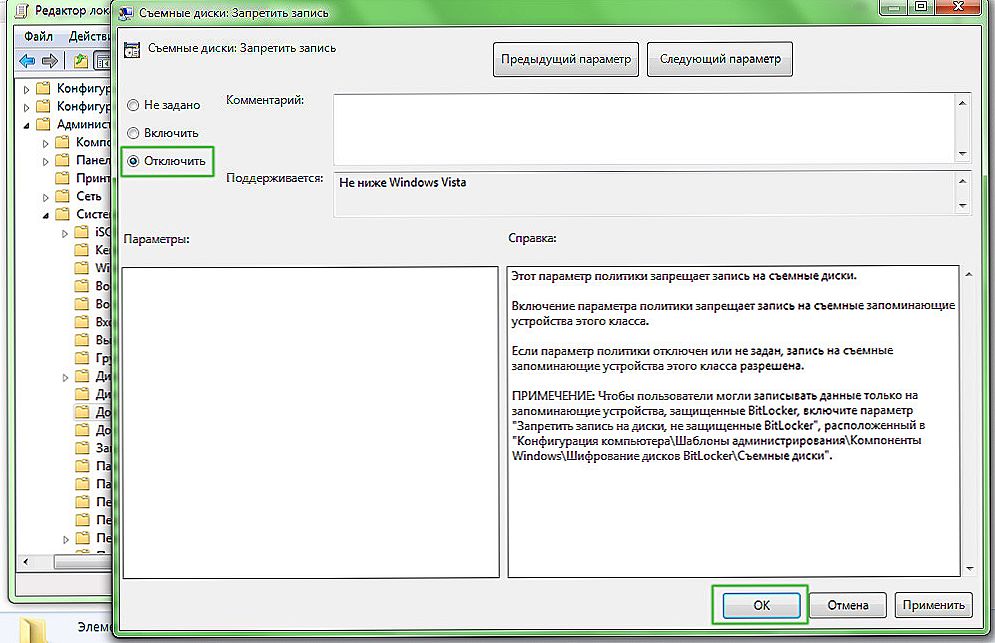
Порядок дій в інших розділах аналогічний
Виконавши всі вищеописані інструкції, ви без всяких проблем зможете відформатувати свою microSD-флешку. У тому випадку, якщо виконати операцію знову не вдасться, це може означати, що карта пам'яті несправна і варто задуматися про придбання нової.
Тепер ви знаєте, як розблокувати флешку мікро СД, щоб виконати форматування. Робиться це дуже просто і займає всього кілька хвилин. Навіть якщо ви користувач, ця операція не викличе у вас ніяких труднощів. Пишіть в коментарях чи допомогла вам стаття розібратися в ситуації і задавайте будь-які питання, що цікавлять по розглянутій темі.












